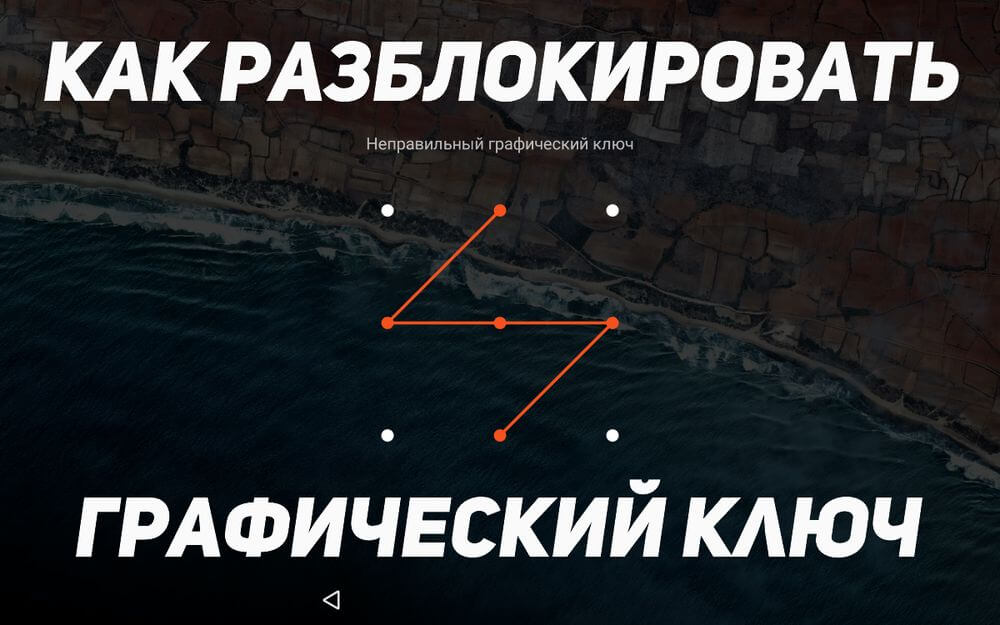Одной из особенностей смартфонов на базе операционной системы Android является графический ключ. Его применение дает возможность сохранить личные данные от взлома и не дать злоумышленникам быстро разблокировать телефон. Подобный вид блокировки используется все реже, так как на мировом рынке отдают предпочтение дактилоскопическим датчикам, однако все же имеет право на существование. В данной статье мы расскажем о том, что делать, если вы забыли графический ключ.
1 Разблокировка графического пароля стандартным методом
Как правило, графические ключи имеют стандартный вид, так как заложены в чистой операционной системе, а не в ее оболочке. Разблокировать их можно простым способом, для осуществления которого нужно выполнить следующие действия:
- Введите ключ неправильно несколько раз. Устройство сообщит вам, что следующая попытка будет возможна только через 30 секунд.
- На экране появится сообщение «Забыли графический ключ?». Нажмите на него.
- Далее вам предложат ввести электронную почту и пароль от аккаунта на Google. Устройство при этом должно быть подключено к интернету.
- После введения личных данных система будет разблокирована, а вам предложат ввести новый графический ключ.
2 Разблокировать через аккаунт Google
Еще одним простым методом восстановления пароля является сбор настроек до заводских. Представители многих компаний оставляют данную функцию в главном блоке настроек, так как смартфоны на Android часто требуют перезагрузки.
В случае, если смартфон находится в заблокированном состоянии, зайти в настройки не получится, ввиду чего для этого предусмотрены специальные комбинации кнопок. Перед началом сброса рекомендуется извлечь карту памяти, так как все данные с нее могут быть стерты. Информация на ПЗУ смартфона также будет очищена, ввиду чего сохранить ее не удастся. Также важно убедиться, что устройство заряжено минимум на 60 процентов, так как в противном случае оно может просто не включиться после удаления системы. Далее рассмотрим процесс изменения графического ключа на самых распространенных смартфонах.
к меню ↑
2.1 Как разблокировать графический ключ на Samsung
В первую очередь необходимо выключить телефон, так как во время его работы он все равно останется заблокированным. Далее необходимо следовать инструкции по сбросу настроек, которая уникальная для каждой отдельной серии. Рассмотрим перечень моделей более детально:
- Samsung Galaxy S3. Для сброса настроек нажмите кнопку увеличения громкости и «домой». После этого зажмите кнопку питания. На экране должен появиться логотип операционной системы.
- Samsung Galaxy S2. Удерживайте уменьшение громкости и нажмите кнопку выключения. После этого выберите в появившемся меню «Очистить память».
- Samsung Galaxy Mini. Удерживайте кнопки выключения и «Домой». В меню выберите пункт восстановления настроек.
- Samsung Galaxy S Plus. В данном случае можно попробовать набрать *2767*3855# в режиме экстренного звонка.
- Все остальные модели серии Galaxy сбрасывают настройки по аналогичному принципу, который лучше определять в индивидуальном порядке.
2.2 Как снять графический ключ на HTC
В первую очередь зарядите батарею, так как при отключении во время сброса настроек могут начаться проблемы. В зависимости от модели смартфона, нажмите factory reset, что позволит вернуть заводские пресеты. Далее рассмотрим процесс восстановления настроек и сброса ключа на самых популярных моделях.
- HTC Wildfire S. Для вызова меню восстановления нажмите убавление звука и кнопку меню.
- HTC One V,HTC One X, HTC One S. Нажмите снижение громкости и включение питания. Далее запустите меню сброса и нажмите на factory reset. Подтвердите действие нажатием кнопки питания.
2.3 Как разблокировать графический ключ на LG
Данные телефоны работают по аналогичному принципу, ввиду чего сбросить настройки и ключ также не будет сложно. В первую очередь убедитесь в сохранности своих данных, так как в процессе все сведения с телефона будут стерты.
- LG Nexus 4. Нажатием кнопки громкости и питания вызовите меню восстановления. Далее выберите Recovery Mode и в пункте Settings нажмите на Factory Data Reset.
- LG L3. В данном случае нужно одновременно зажать «Домой» + «Звук вниз» + «Питание».
3 Итог
При использовании графического ключа лучше зарисовать или записать последовательность линий, так как процесс восстановления может занять определенное время и потребовать усилий. В некоторых малоизвестных смартфонах сброс ключа осуществить еще сложнее, ввиду чего данная функция быстро потеряла популярность. Надеемся, что в статье мы смогли ответить на вопрос касательно восстановления и сброса графического ключа на Android.